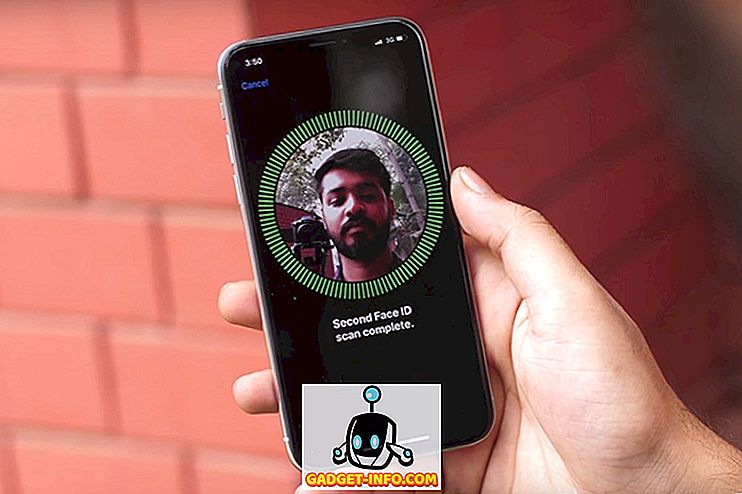Купио сам нови Цисцо СГ300 10-портни Гигабит Етхернет управљани прекидач прије неколико мјесеци и то је била једна од најбољих инвестиција за моју малу кућну мрежу. Цисцо прекидачи имају толико много могућности и опција које можете да конфигуришете да бисте прецизно контролисали своју мрежу. У погледу безбедности, њихови производи се истичу.
С тим у вези, веома је занимљиво како је несигуран Цисцо прекидач свеж из кутије. Када га укључите, он или добија ИП адресу од ДХЦП сервера или додељује себи ИП адресу (обично 192.168.1.254) и користи Цисцо за корисничко име и лозинку. Иикес!
Пошто већина мрежа користи ИД мреже 192.168.1.к, ваш прекидач је потпуно доступан свакоме на мрежи. У овом чланку говорит ћу о пет тренутних корака које требате подузети након што укључите свој прекидач. Ово ће осигурати да је уређај сигуран и правилно конфигурисан.
Напомена: Овај чланак је усмерен ка кућним или малим канцеларијама које су нове за Цисцо прекидаче. Ако сте Цисцо инжењер, наћи ћете све ово веома поједностављено.
Корак 1 - Промените подразумевано корисничко име и лозинку
Ово је очигледно први корак и најважнији. Када се пријавите на прекидач, проширите ставку Администрација, а затим кликните на Кориснички налози .

Прва ствар коју ћете желети да урадите је да додате други кориснички налог тако да можете да избришете оригинални Цисцо кориснички налог. Побрините се да новом рачуну дате потпуни приступ, што је Реад / Врите Манагемент Аццесс (15) у Цисцо говору. Користите јаку лозинку, а затим се одјавите са Цисцо налога и пријавите се користећи нови налог. Сада би требало да можете да уклоните подразумевани налог.
Такође је добра идеја да омогућите услугу опоравка лозинке, само у случају да заборавите лозинку коју сте поставили. Потребан вам је приступ конзоле уређају да бисте поново поставили лозинку.
Корак 2 - Доделите статичку ИП адресу
Подразумевано, прекидач већ треба да има статичку ИП адресу, али ако не, ручно је морате поставити. Такође ће бити неопходно ако не користите ИД мреже 192.168.1. Да бисте то урадили, проширите Администраторски интерфејс за управљање - ИПв4 интерфејс .

Изаберите Статиц фор ИП Аддресс Типе и унесите статичку ИП адресу. То ће вам олакшати и управљање прекидачем. Ако знате подразумевани мрежни пролаз за вашу мрежу, додајте га и под администраторским подразумеваним гатеваи-ом .
Такође треба напоменути да је ИП адреса додељена виртуелном ЛАН интерфејсу, што значи да можете приступити уређају користећи ИП адресу без обзира на то који је порт повезан на прекидач све док су ти портови додељени управљачком ВЛАН-у који је изабран на врху. . По дефаулту, ово је ВЛАН 1 и сви портови су подразумевано у ВЛАН 1.
Корак 3 - Ажурирајте фирмвер
Будући да мој јефтини Нетгеар рутер може провјерити Интернет за ажурирање софтвера и аутоматски га преузети и инсталирати, могли бисте помислити да би замјенски Цисцо прекидач могао учинити исто. Али ти би био у криву! Вероватно из безбедносних разлога не раде ово, али је и даље досадно.
Да бисте ажурирали Цисцо свитцх са новим фирмваре-ом, морате да га преузмете са Цисцо веб сајта и да га поставите на свитцх. Поред тога, морате да промените активну слику на нову верзију фирмвера. Стварно ми се свиђа ова функција јер пружа мало заштите у случају да нешто крене наопако.
Да бисте пронашли нови фирмвер, само Гоогле-ов модел пребаците са фирмвер-ом на крају. На пример, у мом случају, управо сам Гооглед Цисцо СГ300-10 фирмваре.

Написат ћу још један чланак о томе како надоградити фирмвер за Цисцо рутер јер постоји неколико ствари које желите да будете свјесни прије него што то учините.
Корак 4 - Конфигурисање сигурног приступа
Следећи корак који препоручујем је омогућавање само сигурног приступа вашем прекидачу. Ако сте про командне линије, заиста би требало да искључите Веб ГУИ и укључите само ССХ приступ. Међутим, ако вам је потребан ГУИ интерфејс, требало би да га подесите да користи ХТТПС, а не ХТТП.

Погледајте мој претходни пост о томе како омогућити ССХ приступ за ваш прекидач, а затим се пријавите помоћу алата као што је пуТТИ. За још већу сигурност, можете укључити аутентификацију јавног кључа помоћу ССХ-а и пријавити се помоћу приватног кључа. Такође можете да ограничите приступ интерфејсу управљања ИП адресом, о чему ћу писати у будућем посту.
Корак 5 - Копирајте покренуту конфигурацију у Стартуп Цонфиг
Последња ствар на коју желите да се навикнете када користите било који Цисцо уређај је да копирате покренуту конфигурацију у стартуп цонфиг. У суштини, све измене које направите чувају се само у РАМ-у, што значи да када поново покренете уређај, сва подешавања ће бити изгубљена.
Да бисте трајно сачували конфигурацију, морате копирати покренуту конфигурацију у стартуп цонфиг, од којих је последња похрањена у НВРАМ-у или у волатиле РАМ-у. Да бисте то урадили, проширите ставку Администрација, затим Управљање датотекама, а затим кликните на Копирај / Спреми конфигурацију .

Подразумеване поставке треба да буду тачне, тако да све што треба да урадите је да кликнете на Аппли . Поново, побрините се да то урадите у било ком тренутку када направите било какву промену на вашем прекидачу.
То су били неки заиста основни кораци конфигурације за постављање вашег прекидача на почетку и обезбеђивање. Ускоро ћу објавити напредније туторијале о другим аспектима прекидача. Ако имате било каквих питања, слободно коментирајте. Уживати!